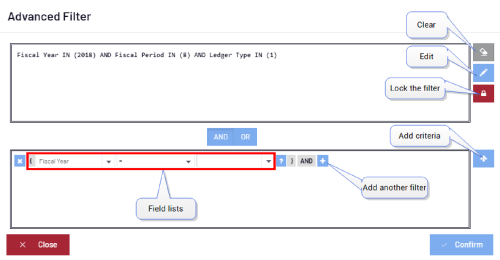Filtres avancés
La fenêtre Filtres Avancés permet aux utilisateurs d'appliquer des Filtres plus complexes à leurs données en utilisant des opérateurs de comparaison ainsi que des opérateurs logiques ET / OU.
La fenêtre Filtres Avancés peut être utilisée pour créer un nouveau Filtre ou pour modifier un Filtre existant en utilisant .
- Zone du Filtre (zone de texte) :
- Située en haut de la boîte de dialogue, cette zone ne peut être modifiée que si vous cliquez sur
(Modifier).
- Le contenu de la Zone du Filtre est basé sur le Filtre existant de la vue actuelle ou généré à partir des conditions spécifiées dans la section contenant la Liste des Champs.
- Listes des Champs (menus déroulants) :
- Contient la liste des Champs disponibles. L'utilisateur peut modifier des conditions personnalisées (à l'aide d'opérateurs de comparaison) dans les zones de texte situées devant chaque Champ.
-
s'affiche devant certains Champs lorsqu'un Guide de Sélection est défini pour ce Champ spécifique. Cela signifie que vous pouvez ouvrir une fenêtre Guide de Sélection qui vous permettra de sélectionner des valeurs existantes dans une liste au lieu de les saisir manuellement dans la fenêtre Filtres.
- Ajouter des Critères (flèche) :
-
attache les conditions spécifiées dans la Liste des Champs à la zone finale du Filtre Généré. Si certaines conditions existent déjà dans la zone Filtre Généré, la nouvelle condition est jointe en utilisant les opérateurs ET / OU comme spécifié par l'utilisateur.
- Effacer (bouton) :
-
efface les conditions dans la zone Filtre Généré.
- Modifier (bouton) :
-
affiche la fenêtre Constructeur d'Expressions (Constructeur de Filtres) dans laquelle vous pouvez éditer manuellement le Filtre au format SQL. Voir l'exemple ci-dessous.
- Confirmez :
- Le Filtre est appliqué et les données sont rafraîchies.
Opérateurs de comparaison
| Opérande | Formulaire de Condition |
Description |
|
|
|
|
|
= |
Valeur |
Égale |
|
<> |
<> valeur |
Pas égal |
|
> |
> valeur |
Supérieur à |
|
>= |
>= valeur |
Supérieur ou égal |
|
< |
< valeur |
Moins que |
|
<= |
<= valeur |
Inférieur ou égal |
|
Entre |
Entre Valeur1 et Valeur2 |
Entre une valeur inférieure et une valeur supérieure inclusivement |
|
Pas entre |
Pas entre la Valeur1 et la Valeur2 |
|
|
Contient |
Valeur |
Chaînes qui contiennent la valeur à n'importe quelle position à l'intérieur de la chaîne de caractères |
|
Ne contient pas |
Valeur |
Chaînes qui ne contiennent pas la valeur à n'importe quelle position |
|
Finit par |
Valeur |
Chaînes qui se terminent par la valeur |
|
Commence par |
Valeur |
Chaînes qui commencent par la valeur |
|
Dans |
Valeur1, Valeur2, Valeur3.... |
Dans un ensemble de valeurs |
|
Pas Dedans |
|
|
|
Est Null |
Non applicabl |
Lorsque la valeur est nulle |
|
N'est Pas Null |
Non applicable |
Lorsque la valeur n'est pas nulle |
Opérateurs Logiques
Plusieurs conditions peuvent être combinées à l'aide des opérateurs ET / OU.
Lorsque les deux opérateurs ET / OU sont utilisés, chaque OU sépare des groupes de comparaisons reliés par ET.
Dans ce cas, la condition finale aurait la forme suivante :
(condition1 ET condition2 ET) OU (condition3 ET condition4 ET) OU
- Cliquez simplement sur les parenthèses ou le signe ET/OU pour les basculer lors de la construction du Filtre.
Générateur d'Expressions (Constructeur de Filtres)
Le Générateur d'Expressions est un outil convivial utilisé pour modifier manuellement votre filtre utilisant une syntaxe SQL. Divers champs, fonctions et opérateurs sont disponibles pour construire l'expression.
La liste suivante donne des exemples de ce qui peut être utilisé :
- Champs de Modèle de Données : regroupés par fichiers sources auxquels ils appartiennent
- Opérateurs Arithmétiques : +, -, /, *, %, (, )
- Opérateurs de Comparaison : =, >, <, <>
- Opérateurs Logiques :ET, OU, PAS
La zone supérieure de la fenêtre contient les zones Filtre Verrouillé et Filtre.
Les utilisateurs peuvent construire manuellement l'Expression SQL. Les mots-clés et les opérateurs peuvent également être insérés à partir de la liste fournie dans la section inférieure.
En cliquant sur un Modèle de Données (dans le dossier Modèle de données), les Champs de Modèle de Données associés sont affichés au centre. Le Type de Champ, la Description et la Longueur sont fournis.
Pour ajouter un mot-clé ou un Champ à votre Script : double-cliquez simplement sur la ligne correspondante dans la liste centrale. Les Opérateurs peuvent être ajoutés en cliquant sur les boutons fournis.
Le bouton Valider vérifie si votre expression est valide. Une fois validé, cliquez sur Confirmer.